Ret aktiveringsfejl 0x8004FC12 på Windows 11/10
Nogle pc-brugere kan støde på Windows 10- eller Windows 11 - aktiveringsfejlkoden 0x8004FC12(activation error code 0x8004FC12) på deres enhed. Dette indlæg giver de bedst egnede løsninger til succesfuldt at løse dette problem.
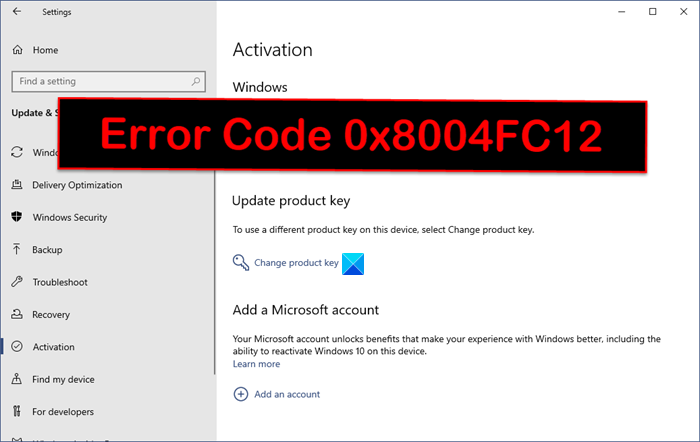
Når du støder på dette problem, vil du modtage følgende fuldstændige fejlmeddelelse;
Windows can’t activate right now. Try activating again later. If that doesn’t work, contact support.
Når du nu klikker på linket Fejldetaljer, vil fejlkoden(Error details) med dens beskrivelse (hvis nogen) nu blive vist.
De mest almindelige sandsynlige syndere af denne fejl omfatter;
- Aktiveringsserverne er optaget.
- Din pc er ikke forbundet til internettet(Internet) .
- En opdatering afventer, som forhindrer en anden anmodning fra dit system til aktiveringsserverne.
Windows 11/10 Aktiveringsfejl(Activation) 0x8004FC12
Hvis du står over for denne Windows 10/11 activation error 0x8004FC12 , kan du prøve nedenstående forslag for at løse problemet.
- Vent(Wait) på, at aktiveringsservere(Activation Servers) er tilgængelige
- Kør Windows Activation Troubleshooter(Run Windows Activation Troubleshooter)
- Tjek dine Firewall-indstillinger
- Ryd op i overskydende gamle transaktioner
- Aktiver Windows via telefon
Lad os tage et kig på beskrivelsen af den involverede proces vedrørende hver af de anførte løsninger.
1] Vent(Wait) på, at aktiveringsservere(Activation Servers) er tilgængelige
Hvis Windows-aktiveringsserverne ikke er tilgængelige eller optaget med aktiveringsanmodninger, kan du støde på denne Windows 10/11 activation error 0x8004FC12.I dette tilfælde er der ikke meget, du kan gøre, end at vente på, at serverne bliver tilgængelige til at håndtere nye aktiveringsanmodninger i køen – og mens du venter, skal du sørge for, at din pc har en stabil forbindelse til internettet.
2] Kør Windows Activation Troubleshooter(Run Windows Activation Troubleshooter)
Den indbyggede Windows Activation Troubleshooter kan hjælpe med at løse aktiveringsproblemer, der kan opstå på grund af følgende forskellige årsager:
- Internetforbindelse(Internet Connectivity) eller afbrydelse ( netværksdriveren(Network) er ikke hjemmehørende i systemet, strømafbrydelse lokalt osv.).
- Hardwareændring i systemet.
- Forkert OS-version.
3] Tjek dine Firewall-indstillinger
Denne løsning kræver, at du slår Windows(turn the Windows firewall off) -firewallen fra og derefter prøver aktiveringen igen. Hvis du kører tredjeparts sikkerhedssoftware, og din firewall administreres af den, skal du sørge for at slukke for firewallen der også eller midlertidigt deaktivere sikkerhedssoftwaren helt og tænde dem igen, når aktiveringen er vellykket.
Lignende fejlkoder(Similar error codes) : Office aktiveringsfejl 0x8004FC12 | Office 365 fejl .0x8004FC12
4] Ryd op i overskydende gamle transaktioner
Da der kan være gamle afventende opdateringer, der blokerer en anden anmodning fra dit system til aktiveringsserverne, kan du bruge kommandoen FSUTIL(FSUTIL command) til at rydde op i overskydende gamle transaktioner på din Windows-pc. Sådan gør du:
- Tryk på Windows key + R for at starte dialogboksen Kør.
- I dialogboksen Kør skal du skrive cmd og derefter trykke på CTRL + SHIFT + ENTER for at open Command Prompt in admin/elevated mode .
- I kommandopromptvinduet skal du skrive eller kopiere og indsætte kommandoerne nedenfor og trykke på Enter efter hver linje. Sørg for, at du er medlem af den lokale administratorgruppe(member of the local Administrators group) .
net localgroup Administrators localservice /add fsutil resource setautoreset true C:\ netsh int ip reset resetlog.txt
Når du har udført alle tre kommandoer, skal du genstarte din enhed og prøve at aktivere igen. Hvis aktiveringen mislykkes med den samme fejl, kan du prøve den næste løsning.
5] Aktiver Windows via telefon
Hvis intet har virket indtil videre, kan du altid aktivere Windows via telefon .
Håber dette hjælper!
Relateret indlæg(Related post) : Vi beklager, noget gik galt fejl 0x8004FC12 ved aktivering af Office.
Related posts
Ret aktiveringsfejlkode 0x803FABB8 på Windows 11/10
Ret Windows Update eller aktiveringsfejlkode 0xc004f075
Ret Windows 10 aktiveringsfejlkode 0x8007007B
Ret Windows Script Host Error 0xc004f025 under aktivering
Ret Windows Server-aktiveringsfejl 0xc004f069
Ret Microsoft 365-ulicenseret produktfejl på Office-apps
Windows aktiveringsfejl 0x87e10bcf, 0x87e10bc6 eller 0x803f7008
Ret Windows-aktiveringsfejl 0xc004f063 i Windows 10
Den produktnøgle, du indtastede, virkede ikke, fejl 0xC004F050
Advanced Tokens Manager: Backup Windows & Office Activation Tokens
Kontoen blev ikke konfigureret på denne enhed; Enhedsadministration er ikke aktiveret
Sådan kontrolleres licenstypen og aktiveringsstatus for Office
Sådan rettes aktiveringsfejl i Windows 10
Genopbyg filen Tokens.dat eller Activation Tokens i Windows 11/10
Aktiveringsserver rapporterede, at flere aktiveringsnøgler har overskredet grænsen
0xC004C008, Aktiveringsserveren har fastslået, at produktnøglen ikke kan bruges
Sådan aktiveres Windows 10 Enterprise Edition
Windows-aktivering mislykkes med fejlkode 0x8007267C
Antallet rapporteret af Key Management Service er utilstrækkeligt - 0xC004F038
Ret Office-aktiveringsfejl 0xc004c060
